
时间:2020-11-16 21:36:14 来源:www.win10xitong.com 作者:win10
Win10系统文件夹删不掉的问题偶尔都会出现在大家使用win10系统的时候,有不少对系统很了解的网友,也许都不太会解决这个Win10系统文件夹删不掉的问题。先冷静,我们马上就开始动手来解决Win10系统文件夹删不掉的问题,按照这个步骤去处理就行了:1、在我们的电脑桌面上找到电脑管家并点击它。2、点击屏幕右下方的工具箱,点击左侧的文档就比较简单的处理它了。要是你没有看懂,那再看看下面的具体Win10系统文件夹删不掉的解决教程。
具体方法如下:
第一步:在我们的电脑桌面上找到电脑管家并点击它。

第二步:点击屏幕右下方的工具箱,点击左侧的文档。
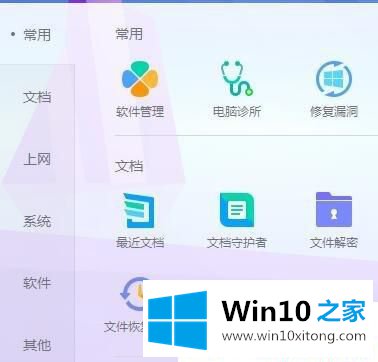
第三步:点击文件粉碎。

第四步:点击左下方的添加文件。
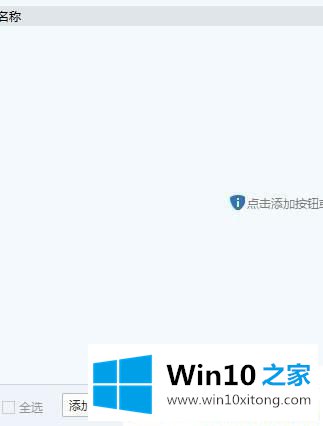
第五步:双击我们想要粉碎的文件。点击屏幕右下方的粉碎。
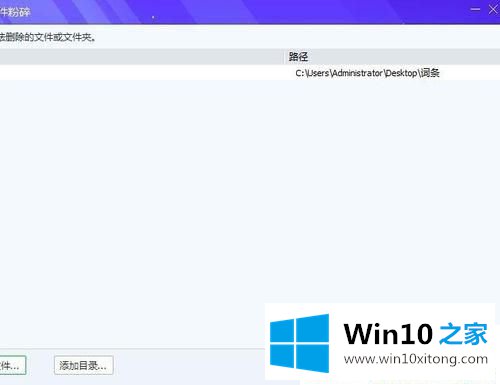
第六步:最后点击是,通过以上操作我们就成功粉碎了无法删除的文件了。
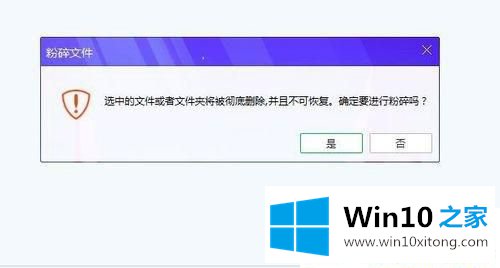
以上就是Win10系统文件夹删不掉的解决方法,大家删除之前首先确认是不是系统文件,由其是隐藏文件,如果是,是删除不了的。如果不是,直接参考教程来删除。
今天的文章中我们就是说了关于Win10系统文件夹删不掉的解决教程,继续关注本站,更多的windows系统相关问题,可以帮你解答。